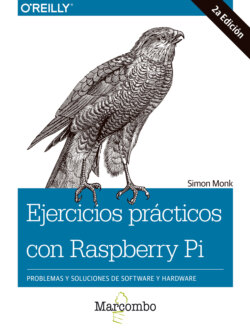Читать книгу Ejercicios prácticos con Raspberry Pi - Simon Monk - Страница 98
На сайте Литреса книга снята с продажи.
Solución
ОглавлениеInstalar un servidor de Computación Virtual en Red (VNC).
Abra una sesión de terminal (o una sesión SSH) en Pi y ejecute los siguientes comandos:
$ sudo apt-get update
$ sudo apt-get install tightvncserver
Después de haber instalado el servidor VNC, ejecútelo con el comando:
$ vncserver :1
La primera vez que lo ejecute se le pedirá que cree una nueva contraseña para que cualquier persona que se quiera conectar de forma remota tenga que introducir la contraseña antes de obtener acceso a Pi.
Para conectarse a Pi desde un equipo remoto necesita instalar un cliente VNC. RealVNC es una opción conocida que se conecta bien con tightvnc y que está disponible para Windows, Linux y Mac OS X.
Cuando se ejecute el programa cliente en Mac OS X o en un PC, se le pedirá que introduzca la dirección IP del servidor VNC al que desea conectarse (la dirección IP de su Pi). Introduzca “:1” después de la dirección IP para indicar que desea conectarse al terminal número 1.
A continuación, se le pedirá la contraseña. Recuerde, es la contraseña que determinó previamente después de instalar tightvncserver y no es necesariamente la misma que la contraseña normal de Raspberry Pi.
Figura 2.9. Inicio de una sesión con VNC.